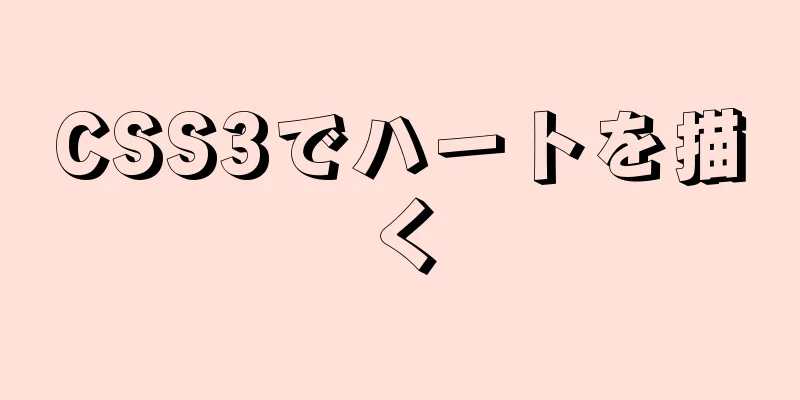MySQL グリーン解凍バージョンのインストールと設定手順

|
手順: 1. MySQLデータベースをインストールする 1. MySQL-5.6.17-winx64.zip ファイルをダウンロードします。 2. 指定されたディレクトリ(この場合は D:\mysql-5.6.17-winx64)に解凍します。 3. 設定ファイルを変更し、my-default.ini の名前を my.ini に変更し、ファイル内のパラメータ設定を次のように変更します。
[mysqld]
# mysqlのインストールディレクトリを設定します basedir=D:/mysql-5.6.17-winx64
# mysqlデータベースデータの保存ディレクトリを設定します。これはdataである必要があります
データディレクトリ=D:/mysql-5.6.17-winx64/data注: パスはバックスラッシュですが、2 つのスラッシュに変更したり、二重引用符を追加したりすることもできます。 例:
データディレクトリ="D:\mysql-5.6.17-winx64\data"
#mysql ポート port=3306
# 文字セット character_set_server=utf8
sql_mode=NO_ENGINE_SUBSTITUTION、STRICT_TRANS_TABLES4. MySQLサービスをインストールする C:\Windows\System32 パスで cmd.exe を見つけ、右クリックして管理者として実行します (Win 7 では権限が厳密に区別されるため、管理者として実行する必要があります) 自動: mysqld --install [サービス名] マニュアル: mysqld --install -manual [サービス名] mysqld -MySQL をインストール --defaults-file="D:\mysql-5.6.17-winx64\my.ini" 注意: 必ず「-defaults」を「--defaults」に変更してください。mysqld コマンドには -d オプションがありません。MYSQL がパラメータを解析するときに、xxxx-dxxxx に遭遇する限り、-D をオプションとして扱います。 デフォルトでは、MySQL はインストール ディレクトリで c:\my.ini および c:\windows\my.ini、my.ini、または my.cnf を検索します。 5. mysqlサービスを開始および停止する doc コマンドの下で、mysql bin ディレクトリ (D:\mysql-5.6.17-winx64\bin>) を入力します。 「net start mysql」と入力してmysqlを起動します。 MySQL サービスを停止するには、「net stop mysql」と入力します。 2. ルートパスワードの変更とログイン 1. ログイン (ローカル) doc コマンド ウィンドウで MySQL データベースにログインし、次のコマンドを入力します: mysql -u root –p Enter キーを押すと、パスワードの入力を求められます。 注: MySQL の解凍バージョンを初めてインストールする場合、管理者の root パスワードは空白なので、もう一度 Enter キーを押して MySQL データベースにログインします。 リモートログイン(拡張)構成 mysql -h 192.168.80.109 -u ルート –p mysql -h 192.168.80.109 -u ルート -p123456 注: -hはログインIPを指定します。 2. ルートパスワードを変更する mysql サービスを起動し、次のコマンドを入力します。 mysql データ ソースを使用して、doc コマンド ボックスを入力します。
mysql.user を更新し、password=PASSWORD('newPassword') を設定します。User='root' です。次に、doc コマンド ボックスに次のコマンドを入力します。 新しい MySQL ユーザーを設定したり、パスワードを変更したりした後は、フラッシュ権限を使用して MySQL システムの権限関連のテーブルを更新する必要があります。そうしないと、アクセスが拒否されます。別の方法としては、MySQL サーバーを再起動して新しい設定を有効にします。 注記: このステップでは、次の問題が発生する可能性があります。
理由: MySQL データベースのユーザー テーブルにユーザー名が空のアカウント、つまり匿名アカウントが存在するため、ユーザーが root であっても、ログインは実際には匿名であり、これはエラー メッセージの ''@'localhost' から確認できます。 解決: 方法1: 1. MySQLをシャットダウンする
2. 権限をブロックする # mysqld_safe --skip-grant-table 次の画面が表示されます: ..... からデモを開始します。 3. 新しいターミナルを開いて、
# mysql -u ルートmysql
mysql> UPDATE user SET Password=PASSWORD('newpassword') where USER='root';
mysql> FLUSH PRIVILEGES; //この文を覚えておいてください。そうしないと、前のターミナルを閉じると、元のエラーが再び表示されます。mysql> \q方法2: 1. MySQLをシャットダウンする
2. 権限をブロックする # mysqld_safe --skip-grant-table 次の画面が表示されます: ..... からデモを開始します。 3. 新しいターミナルを開いて、 # mysql -u ルートmysql mysql> USER='' の場合、ユーザーから削除します。 mysql> FLUSH PRIVILEGES; //この文を覚えておいてください。そうしないと、前のターミナルを閉じると、元のエラーが再び表示されます。mysql> \q 3. インストールしたMySQLのアンインストール Windows サービス マネージャーから表示できます。 「スタート」→「実行」で、「services.msc」と入力し、Enter キーを押します。 Windows サービス マネージャーがポップアップ表示され、サービス名が「MySQL」のサービス項目が表示されます。 doc コマンドで、D:\mysql-5.6.17-winx64\bin に移動し、「mysqld -remove」または「sc delete mysql」と入力してサービスをアンインストールします。 要約する 上記は、編集者が紹介した緑色の解凍バージョンの MySQL のインストールと設定の手順です。皆様のお役に立てれば幸いです。ご質問がある場合は、メッセージを残してください。編集者がすぐに返信します。また、123WORDPRESS.COM ウェブサイトをサポートしてくださっている皆様にも感謝申し上げます。 以下もご興味があるかもしれません:
|
<<: Vue における $router と $route の違いの詳細な説明
>>: Linux システムによって報告される tcp_mark_head_lost エラーの処理方法
推薦する
Linux 上の MySQL 5.5/5.6 で文字セットのエンコーディングを UTF8 に変更する方法
1. MySQL にログインし、SHOW VARIABLES LIKE 'character...
nginx.conf ファイルの構文強調表示とフォーマット設定には nginx.vim ツールを使用します。
私はtengineを使用しています。インストールディレクトリは/usr/local/tengineで...
Webデザインの経験:ナビゲーションシステムをシンプルにする
<br />友人と話し合っていたとき、フレームワークのレイヤー設計の中で最も核となるのは...
HTMLのタグについての簡単な説明
0. タグとは何ですか? XML/HTML コードコンテンツをクリップボードにコピー<入力 t...
Vue を使用して CSS トランジションとアニメーションを実装する方法
目次1. トランジションとアニメーションの違い2. Vueを使用して基本的なCSSトランジションとア...
MySQL におけるデフォルトの使用法の詳細な説明
NULL および NOT NULL 修飾子、DEFAULT 修飾子、AUTO_INCREMENT 修...
Docker を使用して Spring Boot をデプロイする方法
Docker テクノロジの開発により、マイクロサービスの実装にさらに便利な環境が提供されます。Doc...
MySql 自動切り捨て例の詳細な説明
MySql 自動切り捨て例の詳細な説明友人が質問しました。プロジェクト内で挿入または更新ステートメン...
Windows 上で Nginx+Tomcat クラスタを実装するプロセスの分析
導入: Nginx (エンジン エックスと同じ発音) は、BSD のようなプロトコルに基づいてリリー...
MYSQLストアドプロシージャ、つまり一般的な論理知識のポイントの要約
MySQL ストアド プロシージャ1. ストアドプロシージャ構文(フォーマット)を作成する 区切り文...
要素内の TimePicker は時間の一部を無効にします (分単位で無効)
プロジェクトの要件は、日付と時刻を選択し、現在の時刻以降の時刻のみを選択し、最小レベルを分単位で無効...
MySQL テーブルを作成するためによく使用される SQL ステートメントの概要
最近、私はプロジェクトに取り組んでおり、背景を記述するために SQL ステートメントを使用する必要が...
MySQL の接続数が多すぎるエラーの原因と解決策
目次概要本日正午、開発およびテスト環境の MySQL サービスで接続数が多すぎるというエラーが報告さ...
MySQL 実験: explain を使用してインデックスの傾向を分析する
概要インデックス作成は、MySQL で習得しなければならないスキルであり、MySQL クエリの効率を...
HTML に基づいてページを更新せずにフォーム送信を実装する
ページを更新せずにフォーム送信を実装するために Ajax を使用することは、プロジェクトでよく使用さ...